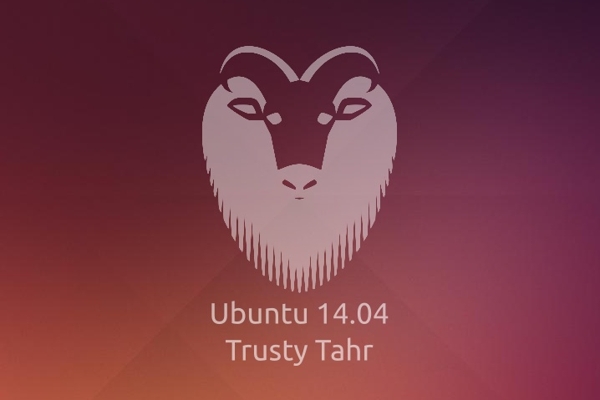Nella prima parte della nostra guida abbiamo visto quali repository abilitare per poter installare tutti gli applicativi necessari alle nostre esigenze. In questa seconda parte, invece, rivolgeremo l’attenzione alla sezione multimediale, indispensabile per potersi divertire con musica e filmati di vario genere.

Nota: A partire dalla sezione che segue, tutti i programmi proposti eviteranno di far mescolare librerie di GNOME e KDE, non proponendo gli ottimi applicativi di quest’ultimo ambiente (quali Amarok o K3b), sia per mantenere una certa “purezza” nel sistema, sia per evitare la solita “installazione di mezzo KDE per avere l’applicazione x”.
1. SEZIONE AUDIO E VIDEO
Ubuntu è una distribuzione libera da software coperto da copyright. Purtroppo, la maggior parte dei codec che vengono utilizzati sono protetti dal diritto d’autore, pertanto non possono essere inclusi nella configurazione base della distro. Questo però non ci impedisce di installarli ed utilizzarli con i programmi giusti!
1.1 Installazione dei codec multimediali
Per poter usufruire di tutti i contenuti multimediali, basterà installare alcuni pacchetti indispensabili per potersi godere ogni genere di brano musicale oppure vedere un film in AVI, un dvd o semplicemente un filmato in flash.
Installa da Synaptic:
gstreamer0.10-gnonlin
gstreamer0.10-plugins-farsight
lame
lame-extras
libdvdcss2
libdvdnav4
libxine1
libxine1-all-plugins
totem-xine
ubuntu-restricted-extras
w32codecs
Una volta terminata l’installazione di questi pacchetti, sarete in grado di usufruire di qualsiasi contenuto multimediale, compresi i WindowsMedia, RealMedia e QuickTime.

Figura 1: Dopo aver installato i codec, dimenticatevi questa finestra vuota!
1.2 Gestire la propria musica al 101%
a - I player audio
Hardy, di default, propone il player audio Rhythmbox. Nonostante la bontà del prodotto, esistono altri programmi che risultano, sia per utilità che per qualità, di livello superiore.
Audacious
Quando si vogliono ascoltare pochi brani od un cd audio, Audacious è il player perfetto! Semplice e leggero, è ricco di plugins e svolge in maniera diligente il proprio lavoro di riproduttore audio, sia in locale che in streaming. Per la semplicità d’utilizzo e la fisionomia, Audacious può essere paragonato a WinAmp per Windows.
Installa da Synaptic:
audacious
audacious-plugins-extra
Exaile
Exaile è il player adatto a tutto coloro che vogliono avere un lettore audio completo. E la sensazione che si ha provandolo, è esattamente questa: tutta la propria collezione di brani musicali è a portata di click e ordinata secondo vari parametri. E le caratteristiche non si fermano solo a questo: troviamo, infatti, il collegamento con il proprio iPod, streaming audio, scaricare copertine e testi dei propri brani, votare i propri brani, rippare i cd ascoltati e masterizzare le proprie playlist. Date queste caratteristiche, Exaile risulta essere un’ottima contropartita GNOME all’eccelso Amarok di casa KDE.
Installa da Synaptic:
exaile
python-gnome2-extras
python-gpod
b - lo streaming audio
Streamtuner
Se siete amanti delle radio in streaming, Streamtuner è il programma adatto a Voi! Nonostante sia caratterizzato da una grafica spartana, questo applicativo permette di poter ascoltare centinaia di radio on-line suddivise per categoria. Inoltre, per chi volesse registrare le trasmissioni radio e riascoltarle sul proprio lettore mp3 preferito, non vi è niente di più facile: è sufficiente utilizzare il programma StreamRipper che penserà per Voi a salvare e convertire in mp3 la radio scelta.
Installa da Synaptic:
streamripper
streamtuner
Last.fm player
Per tutti gli utenti di Last.fm, Hardy permette di scaricare dai propri repository il player ufficiale per poter entrare nel mondo di questo fantastico servizio 2.0.
Installa da Synaptic:
lastfm
c - Editare i tag dei propri brani musicali
Audio tag tool
Audio tag tool è un ottimo e leggerissimo software che vi permette di editare i tag dei vostri brani mp3 od Ogg Vorbis.
Installa da Synaptic:
tagtool
d - Giocare con la musica
Audacity
Audacity è un programma che permette a chiunque di editare i propri files audio in maniera quasi professionale. Attraverso la sua interfaccia intuitiva, permette di poter registrare, riprodurre ed effettuare mix vari tra mp3, wav od ogg.
Installa da Synaptic:
audacity
Ardour
Ardour è il miglior programma di registrazione a livello professionale di tutto il mondo Open source. Attraverso questo potente applicativo, è possibile registrare, editare e mixare brani multi traccia. Per poter comprendere meglio tutte le caratteristiche di Ardour, è consigliabile leggere il manuale ufficiale.
Installa da Synaptic:
ardour

Figura 2: La professionalità di Ardour si nota anche dall’interfaccia grafica
1.3 Gestire i propri video al 101%
a - i player video
Ubuntu offre di default Totem per la riproduzione dei video. Come nel caso di Rythmbox, pur essendo un buon prodotto, si possono installare altri applicativi che vi permetteranno di gustarvi meglio i vostri video preferiti.
VLC
VLC è un ottimo programma multipiattaforma che permette di riprodurre ogni genere di file video e audio, sia esso un DVD, un mp3 oppure un contenuto in streaming on-line.
Installa da Synaptic:
vlc
mozilla-plugin-vlc
Mplayer
MPlayer è il lettore video più famoso in ambiente GNU/Linux. Leggero e completo, compie in maniera perfetta il suo lavoro di lettore multimediale: come VLC, infatti, legge qualsiasi contenuto multimediale, indipendentemente dalla fonte, senza creare alcun problema in caso di riproduzione di una playlist, un mp3, un DVD oppure un file in streaming.
Installa da Synaptic:
mplayer
mplayer-skins
mplayer-fonts
mozilla-mplayer
b - ripping dei propri DVD
AcidRip
AcidRip è un programma che permette di creare una copia di backup del proprio DVD video in maniera veloce e sicura. Bastano semplici click e, dopo il dovuto tempo di elaborazione, avrete la copia del vostro filmato nel formato precedentemente scelto.
Installa da Synaptic:
acidrip
Figura 3: pochi click ed il vostro dvd sarà in fase di ripping
dvd::rip
Dvd::rip è il programma più completo per effettuare copie di backup dei propri DVD. Nonostante sia provvisto di una grafica molto scarna, compie egregiamente il proprio lavoro, permettendovi di impostare qualsiasi parametro utile per avere un’ottima copia su disco fisso.
Installa da Synaptic:
dvdrip
1.4 Importare le foto dalla propria fotocamera digitale
gThumb
gThumb è un leggerissimo programma per poter visualizzare le immagini. Tra le varie caratteristiche proposte, vanta la possibilità di importare con estrema facilità le foto da una fotocamera digitale. Basta collegare la propria fotocamera al pc, recarsi su File -> Importa foto e cliccare su Importa. Al resto ci penserà gThumb.
Installa da Synaptic:
gthumb
Figura 4: gThumb in azione
Ora che abbiamo sistemato la sezione riguardante l’audio ed il video, nel prossimo articolo vedremo quali programmi sono indispensabili per poter interagire con il web, a partire dal browser, passando per il client di posta fino ad arrivare ai programmi di file sharing.
LE ALTRE PUNTATE:
5 Maggio 2008: Personalizzare Ubuntu Hardy Heron 8.04 al 101% (Parte I)
7 Maggio 2008: Personalizzare Ubuntu Hardy Heron 8.04 al 101% (Parte II)
12 Maggio 2008: Personalizzare Ubuntu Hardy Heron 8.04 al 101% (Parte III)
13 Maggio 2008: Personalizzare Ubuntu Hardy Heron 8.04 al 101% (Parte IV)
15 Maggio 2008: Personalizzare Ubuntu Hardy Heron 8.04 al 101% (Parte V)
19 Maggio 2008: Personalizzare Ubuntu Hardy Heron 8.04 al 101% (Parte VI)
21 Maggio 2008: Personalizzare Ubuntu Hardy Heron 8.04 al 101% (Parte VII)
di Gianfranco Limardo - TuxJournal.net